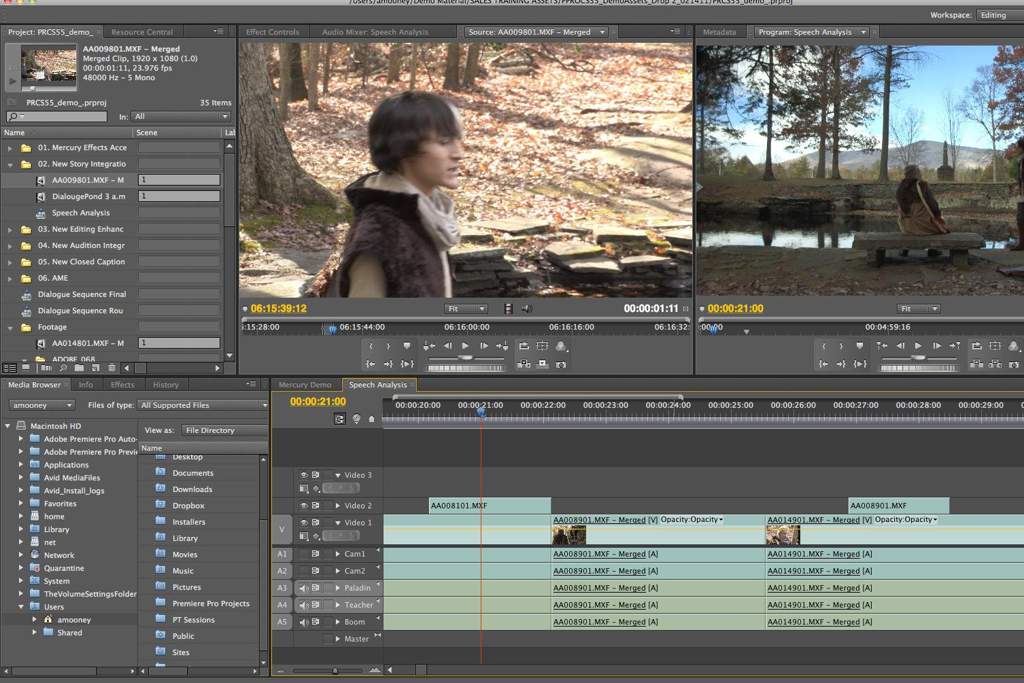Содержание
Монтаж и редактирование видеоклипов в Adobe Premiere Elements
Вы уже импортировали и упорядочили свои медиаданные и теперь готовы внести несколько быстрых правок. Рабочая среда Adobe Premiere Elements представляет собой удобный интерфейс для видеолюбителей.
В рабочей среде Adobe Premiere Elements имеются три различных режима, которые обеспечивают возможности редактирования на разных уровнях. Начните с режимов быстрого и управляемого редактирования. Получив некоторый опыт, вы сможете изучить более мощные функции режима расширенного редактирования.
В режиме быстрого редактирования можно выполнять наиболее распространенные задачи. Используйте этот режим, чтобы добавить титры, эффекты, переходы, музыкальное сопровождение и графику в клипы.
Режим быстрого редактирования
В режиме управляемого редактирования можно использовать ряд встроенных процессов, которые включают последовательные инструкции для выполнения той или иной задачи редактирования. Такой управляемый подход помогает быстро научиться работе с инструментами Adobe Premiere Elements и превратить любительские видеоклипы в профессиональные фильмы. Дополнительные сведения см. в разделе Режим управляемого редактирования.
Дополнительные сведения см. в разделе Режим управляемого редактирования.
Режим управляемого редактирования
Режим расширенного редактирования позволяет редактировать и улучшать видеоклипы с использованием полного набора мощных инструментов Adobe Premiere Elements. Этот режим предоставляет больше параметров для эффектов, переходов и инструментов по сравнению с режимом быстрого редактирования. Кроме того, этот режим позволяет выполнять расширенное редактирование аудио и видео.
Режим расширенного редактирования
В Adobe Premiere Elements можно изменить обязательные свойства клипа, например цвет и освещение. Для улучшения качества видеоматериала можно также воспользоваться инструментом «Смарт-исправление» в режиме быстрого редактирования.
Чтобы отобразить панель Коррекция, выберите клип на шкале времени, а затем нажмите кнопку Корректировать в правой части рабочей среды.
Применение эффектов к клипу
Выберите клип на шкале времени в режиме быстрого редактирования.

На панели действий выберите инструмент управления «Эффекты».
На панели «Эффекты» перетащите на клип эффект (например, «Блики»), чтобы применить.
Эффект «Блики» выбран
(Необязательно) В случае необходимости воспользуйтесь параметрами на панели «Примененные эффекты» для изменения примененного эффекта.
Панель «Примененные эффекты»
Добавление движущихся титров
С помощью Adobe Premiere Elements можно оформлять заказные титры и графику. Титры служат для многих целей, от определения людей и мест в фильме до создания заключительных титров со списком участников, как в фильмах. Можно создать собственный текст заголовка для своего клипа или использовать шаблон титров.
Движущиеся титры готовы к использованию, при желании их можно настроить. Они предварительно загружаются с анимированной графикой, стилизованным текстом и стилями фона.
На шкале времени в режиме быстрого редактирования перетащите указатель текущего времени на клип, в который требуется добавить титр.

Нажмите кнопку «Титры и текст» на панели действий.
На панели «Титры и текст» выберите нужную категорию из списка «Движущиеся титры», выберите тему, а затем шаблон.
Панель «Титры и текст»
Перетащите выбранный шаблон на шкалу времени.
В случае необходимости изменить свойства заголовка можно на панели настройки.
Самым быстрым способом монтажа клипов является использование шкалы времени в режиме быстрого редактирования. Шкала времени в режиме быстрого редактирования представляет собой упрощенный интерфейс для быстрого редактирования клипов.
Чтобы выполнить монтаж видеоклипов, выполните следующие действия.
В видеоредакторе нажмите «Добавить медиаданные» и выберите Elements Organizer.
Перетащите мышью клипы, которые хотите использовать в фильме, на шкалу времени.
Измените порядок клипов нужным образом, перетаскивая их в определенные места шкалы времени.

Нажмите кнопку «Воспроизведение», чтобы посмотреть смонтированный фильм.
Шкала времени в режиме быстрого редактирования
В Adobe Premiere Elements имеются инструменты для редактирования видео, которые удовлетворяют многие потребности. Для удобства можно разделить длинные клипы на несколько коротких, а также просматривать или обрезать клипы, чтобы оставлять только важные моменты. Также можно настраивать свойства клипа, например скорость, направление и длительность.
Разделение клипа
Длинные видеоклипы можно разделить на несколько маленьких. Маленькими клипами проще управлять, их проще редактировать.
Выберите клип на шкале времени в режиме быстрого редактирования.
Перетащите индикатор текущего времени в точку разделения клипа.
Щелкните значок «Ножницы», чтобы разделить клип на два фрагмента.
Разделение клипа с помощью значка «Ножницы»
Выделите фрагмент, который нужно удалить, и нажмите кнопку Удалить.

Обрезка клипа
Обрезка позволяет получить видеоклип нужной длительности. Также можно удалить не самые удачные кадры из начала или конца клипа.
Выберите клип на шкале времени в режиме быстрого редактирования.
Чтобы обрезать клип, перетащите вертикальные ограничители по краям клипа влево или вправо.
Добавление перехода
Переходы позволяют обеспечивать визуальную непрерывность между последовательными клипами и плавность смены одного эпизода фильма другим.
Выберите клип на шкале времени в режиме быстрого редактирования.
На панели действий нажмите «Переходы».
С панели «Переход» перетащите переход (например, «Перекрестный наплыв») между двумя клипами, чтобы обеспечить плавную смену моментов с сохранением визуальной непрерывности.
Выделение перехода
(Необязательно) Измените свойства перехода в диалоговом окне «Коррекции перехода».

Изменение свойств перехода
Нажмите кнопку Готово.
Справки по другим продуктам
- Основные сведения о рабочей среде
- Отмечайте и извлекайте любимые моменты
- Упорядочение клипов на шкале времени в режиме быстрого редактирования
- Добавление титров в фильм
- Движущиеся титры
Вход в учетную запись
Войти
Управление учетной записью
Обучение Adobe Premiere Pro с нуля
Хотите изучить видеомонтаж в программe Premiere Pro и не знаете, с чего начать? Всё необходимое для старта вы найдёте в этой статье.
Для начала скачайте бесплатную пробную версию Premiere Pro на 7 дней: https://www.adobe.com/ru/products/premiere/free-trial-download.html
Программу устанавливайте на английском языке. Рекомендуем так делать всем новичкам, поскольку профессионалы работают только на английском интерфейсе.
Подавляющее число уроков Premiere Pro также записаны на английской версии, как и все представленные в этой статье мини-курсы и уроки. Вам гораздо проще будет изучать их на таком же интерфейсе, как у автора.
Быстрое обучение Adobe Premiere Pro
Знакомство с Premiere Pro за 20 минут
В этом видео автор быстро познакомит вас с работой в Premiere Pro.
Вы узнаете про его базовые инструменты, команды и как проводить простой монтаж с их помощью. По итогу вы смонтируете небольшой проект с музыкой и титрами, а затем экспортируете его как готовое видео на рабочий стол.
Исходники для прохождения урока скачайте по этой ссылке: https://drive.google.com/file/d/1WM00NgprDAsqKzWAF2V-swB8V7hH56tx/view
Мини-курс «Фишки и лайфхаки Premiere Pro»
После быстрого знакомства с Premiere Pro, немного углубить понимание работы его инструментов и команд поможет этот мини-курс.
Курс представлен 5 уроками по 10 минут, в которых автор расскажет о полезных и неочевидных для новичка фишках Premiere Pro, рекомендуем к ознакомлению:
Почему стоит изучить Premiere Pro
Premiere Pro — самая популярная и удобная программа для видеомонтажа. Она объединяет в себе мощную функциональность и дружелюбный интерфейс. Именно поэтому ее используют как профессионалы, так и новички.
Она объединяет в себе мощную функциональность и дружелюбный интерфейс. Именно поэтому ее используют как профессионалы, так и новички.
Монтаж — это кропотливое, но весьма увлекательное занятие. Взгляните, какие интересные вещи вам могут быть по силам после изучения монтажа в Premiere Pro:
Уроки Premiere Pro на русском
Мини-курс «Практика монтажа»
После того, как вы познакомитесь с базовым инструментарием Premiere Pro, смело погружайтесь в изучение теории монтажа и больше практикуйтесь.
Например, в этом мини-курсе вы можете смонтировать настоящий фильм из профессиональных исходников, скачайте их отсюда: https://disk.yandex.ru/d/sfIX5o_I3SfQYf
Канал Романа Болгарова
Загляните в этот плейлист, автор в уроках делится советами по монтажу и по работе в программе. Изучите создание ярких переходов, приемы цветокора, наложения звука, эффектов и много другого.
Уроки Premiere Pro на английском
6 уроков Make It Now with Premiere Pro
Не могу не упомянуть этот плейлист, классные уроки премьер про, всего по минуте.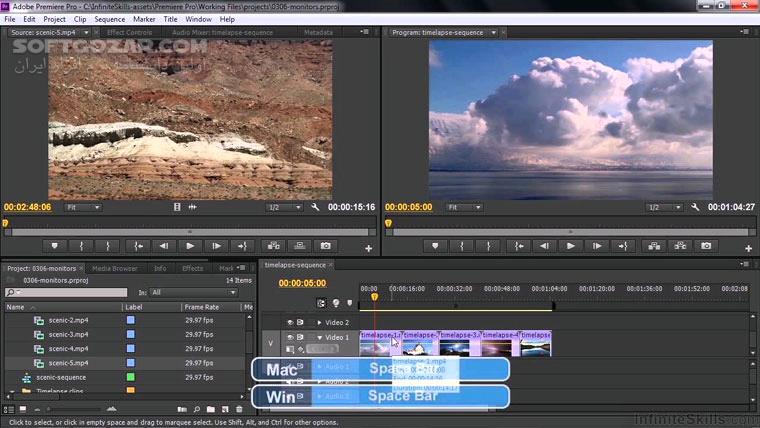
Лаконичная подача, на экране только самое главное. Там даже нет дикторской озвучки, вы итак поймёте последовательность действий для быстрого создания крутых эффектов.
Канал Justin Odisho
В плейлистах на этом канале вы также найдете полезные уроки Adobe Premiere.
Уроки удобно разделены по тематикам, есть плейлисты по цветокору, монтажу мемов или с разбором всех эффектов программы.
Ниже я приложил первый урок такого плейлиста, вместе с автором вы пройдётесь по всем эффектам в премьер про, обучение работе с каждым не займёт больше 10 минут:
Уроки с канала Kriscoart
Также загляните в этот плейлист с уроками Adobe Premiere Pro на английском.
Автор с живой подачей рассказывает о монтаже и создании эффектов в Premiere Pro. Вы научитесь придавать вашим видео киношный вид, или монтировать трейлеры, например.
Нужна помощь в обучении Adobe Premiere Pro?
Присоединяйтесь к нашим студентам на полном курсе «Супер Premiere Pro»: https://cloudlessons.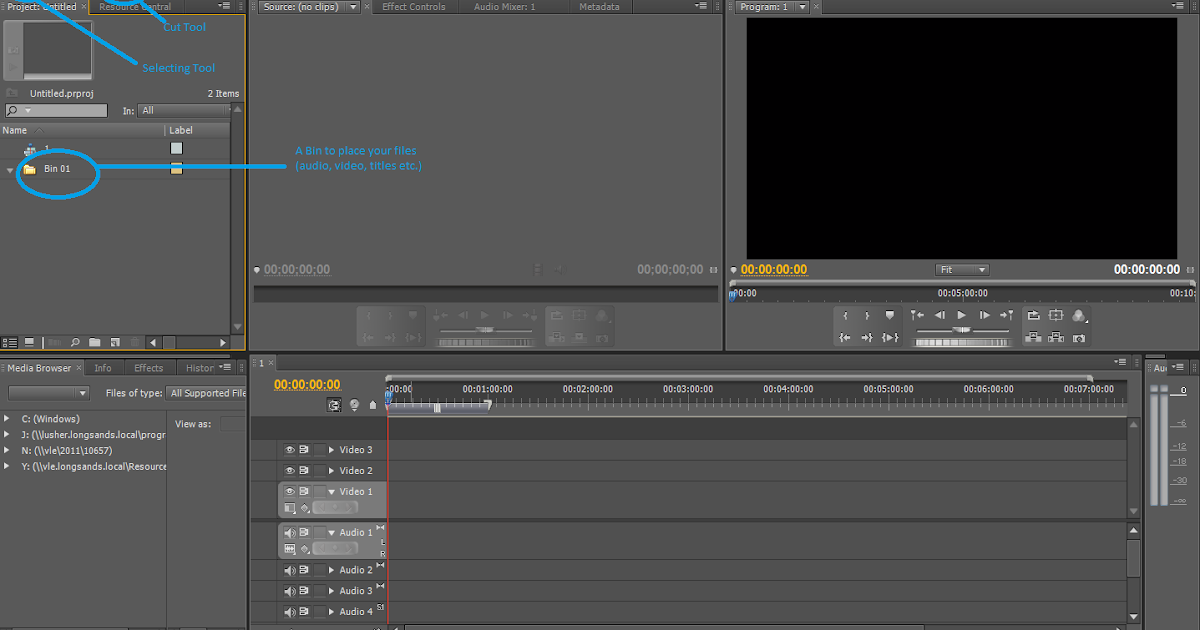 ru/v/380/
ru/v/380/
Если у вас появляются вопросы в ходе самостоятельного изучения программы и вам интересен полный курс Premiere Pro, обучение вы можете пройти вместе с нашими студентами на онлайн-платформе.
В курсе 103 занятия общей длительностью 16 часов. На них вы изучите базовые и продвинутые техники работы в Premiere Pro и теорию монтажа. По итогу прохождения курса вы научитесь монтировать трейлеры и экшен-сцены фильмов, диалоги и промо-ролики.
Adobe Premiere монтаж | Tiktok Search
Tiktok
Загрузка
для вас
после
Keanu.visuals
Редактор и режиссер
Трендовый автомобиль Montage — Turniory 🔥 Wie Du Speedramps в Premier ein wichtiges Werkzeug in der Toolbox als Editor 🎥 #carporn #editingskills #editingtutorial #tutorial #fyp #lamborghini #dji #adobepremierepro
3K лайков, 104 комментария. Видео TikTok от редактора и режиссера (@keanu.visuals): «Монтаж трендовых автомобилей — руководство 🔥 Wie du Speedramps in Premiere Pro erstellst ⚡️ Die Geschwindigkeit von Videos Smooth zu verändern, ist ein wichtiges Werkzeug in der Toolbox als Editor 🎥 #carporn #editingskills #editingtutorial #tutorial #fyp #lamborghini #dji #adobepremierepro». Дож.
Видео TikTok от редактора и режиссера (@keanu.visuals): «Монтаж трендовых автомобилей — руководство 🔥 Wie du Speedramps in Premiere Pro erstellst ⚡️ Die Geschwindigkeit von Videos Smooth zu verändern, ist ein wichtiges Werkzeug in der Toolbox als Editor 🎥 #carporn #editingskills #editingtutorial #tutorial #fyp #lamborghini #dji #adobepremierepro». Дож.
41,5 тыс. просмотров|
Doge — Chris Alan Lee
badie322
BADIE322
#montage #pubgmobile #adobepremierepro #algeiar🇩 🇿 #gamers #gaming #memes #music #trend #tiktok
3,7 тыс. лайков, 193 комментария. Видео TikTok от BADIE322 (@badie322): «#монтаж #pubgmobile #adobepremierepro #algeiar🇩🇿 #геймеры #игры #мемы #музыка #тренд #tiktok». сын оригинал.
сын оригинал.
38,5 тыс. просмотров|
son original — BADIE322
bfdigital
Stef Brambi
TEMPLATE SU ADOBE PREMIERE #adobepremierepro #template #sgamidimontaggio
TikTok video from Stef Brambi (@bfdigital): «TEMPLATE SU ADOBE PREMIERE #adobepremierepro #шаблон #sgamidimontaggio». ШАБЛОН
(премьера Adobe). ПОЧУВСТВУЙТЕ ПАЗ.
3278 просмотров|
FEEL THE GROOVE — Queens Road, Fabian Graetz
victor__mh
victor__mh
техника, которую я использую для всех монтажных работ ABSOLUMENT. Это вариант для вашего монтажа. #premierepro #premiereprotutorial #premiereprohacks #adobe #adobehacks #jcut #montagevideo #montage #tutomontage #adobepremiere #solution #astucemontage #astucepremierepro #montagevideo #youtuberfrancais #sonya7iii #творчество #youtuber
3,7 тыс. лайков, 167 комментариев. Видео в TikTok от victor__mh (@victor__mh): «la Technique que j’utilise sur ABSOLUMENT tous mes montages. C’est vraiment top pourfluidifier votre montage. #premierepro #premiereprotutorial #premiereprohacks #adobe #adobehacks #jcut #montagevideo #montage #tutomontage #adobepremiere #solution #astucemontage #astucepremierepro #montagevideo #youtuberfrancais #sonya7iii #creativité #youtuber». сын оригинал.
лайков, 167 комментариев. Видео в TikTok от victor__mh (@victor__mh): «la Technique que j’utilise sur ABSOLUMENT tous mes montages. C’est vraiment top pourfluidifier votre montage. #premierepro #premiereprotutorial #premiereprohacks #adobe #adobehacks #jcut #montagevideo #montage #tutomontage #adobepremiere #solution #astucemontage #astucepremierepro #montagevideo #youtuberfrancais #sonya7iii #creativité #youtuber». сын оригинал.
55 тыс. просмотров|
son original — victor__mh
siinapse_
siinapse
astuce PREMIERE PRO ÉPISODE 2: Exporter tes vidéos en format story avec la MEILLEURE QUALITÉ possible #premierepro #premiereprotutorial #premiereprohacks #adobe #adobehacks #монтажвидео #монтаж #тутомонтаж #adobepremiere #astucemontage #astucepremierepro #apprendrelavideo
437 лайков, 6 комментариев. Видео TikTok от siinapse (@siinapse_): «astuce PREMIERE PRO ÉPISODE 2: Exporter tes videos en format story avec la MEILLEURE QUALITÉ возможно #premierepro #premiereprotutorial #premiereprohacks #adobe #adobehacks #montagevideo #montage #tutomontage #adobepremiere #astucemontage #astucepremierepro аппрендрелавидео». сын оригинал.
Видео TikTok от siinapse (@siinapse_): «astuce PREMIERE PRO ÉPISODE 2: Exporter tes videos en format story avec la MEILLEURE QUALITÉ возможно #premierepro #premiereprotutorial #premiereprohacks #adobe #adobehacks #montagevideo #montage #tutomontage #adobepremiere #astucemontage #astucepremierepro аппрендрелавидео». сын оригинал.
7110 просмотров|
сын оригинал — siinapse
додфорд
додфорд
обещаю, вам понравится! следите за похожим контентом Видео TikTok от dodford (@dodford): «Обещаю, вам понравится! Следите за подобным контентом 😎 #tutorial #adobe #premierepro #foryou #edit #swmstudios #editing». оригинальный звук.
224,9 тыс. просмотров|
original sound — dodford
barbaros_academy
barbaros academy
formation montage vidéo Adobe premiere pro #fyp #fypシ #أكاديمية_بربروس #algérie🇩🇿 #سطيف_العالي_ٱخاالي #videography # editingskills
Video Tiktok Academy (@barbaros_academy): «Формирование Montage vidéo Adobe Premiere Pro #fyp #fyp シ #أكاديمية_بروس #Algérie🇩🇿 #fyp ط ط أكالЩЕТА оригинальный звук.
2998 просмотров|
original sound — barbaros academy
solimvnofficial
solimvn
Timeline music video Ooh #videoediting #timeline #adobe #adobepremiere #premier #montage #fx #effects #breakdowns #clip #visual #fyp
244 лайков, 6 комментариев. Видео TikTok от solimvn (@solimvnofficial): «Музыкальное видео Timeline Ooh #videoediting #timeline #adobe #adobepremiere #premier #montage #fx #effects #breakdowns #clip #visual #fyp». оригинальный звук.
12,5 тыс. просмотров|
оригинальный звук — solimvn
adobevideo
adobevideo
@meghanorourkee показывает, как открыть дверь в новые места с #PremierePro . | #PremiereIsHere #behindthescenes #foryoupage #magicaledit
| #PremiereIsHere #behindthescenes #foryoupage #magicaledit
41,5 тыс. лайков, 119 комментариев. Видео TikTok от adobevideo (@adobevideo): «@meghanorourkee показывает, как открывать двери в новые места с помощью #PremierePro. | #PremiereIsHere #behindthescenes #foryoupage #magicaledit». ПОЧУВСТВУЙТЕ ПАЗ.
3 млн просмотров|
FEEL THE GROOVE — Queens Road, Fabian Graetz
Набор пресетов Montage для Premiere Pro Video Transitions
Предварительная версия: http://bit.ly/vTimeStore-PresetsPack
Произведите впечатление с помощью этого набора пресетов эффектов
Привлекающие внимание эффекты, переходы, титры, стеклянные наложения, LUT, дуотоны, звуки и многое другое
_________________________________
Пресеты эффектов Pack предлагает все пресеты, которые вам когда-либо понадобятся для создания видео, которое поразит вашу аудиторию с самого начала. Наш огромный набор пресетов для Premiere Pro содержит множество элементов дизайна, функций и пресетов, поэтому вы можете создать профессиональное видео за считанные минуты.
Наш огромный набор пресетов для Premiere Pro содержит множество элементов дизайна, функций и пресетов, поэтому вы можете создать профессиональное видео за считанные минуты.
________________________________
Итак, что вы получаете:
— Реалистичные плавные переходы в Glitch, FilmStips, Game, Warp, Pan и других категориях
— Анимированные кинематографические титры в разных стилях
— Предустановки эффектов
— Оптический захват наложений линзы-стекла для создания реалистичных световых эффектов
— LUT — предустановки кинематографической цветокоррекции
— предустановки VHS Look с заголовками, эффекты FF-REW
— предустановки Logo Reveal с различными эффектами
— звуки в разных категориях: Glitch, Cyber, Simple, Buttons и другие
— Live Mini Previews всех пресетов внутри Premiere Pro для комфортной работы
— Короткие видеоуроки, показывающие, как применять пресеты
— Бесплатные неограниченные обновления
— Поддержка любого клиента
_________________________________
Создавайте впечатляющие видео за считанные минуты!
Помня о пользователе на каждом этапе пути, FX Presets Bundle невероятно прост в использовании.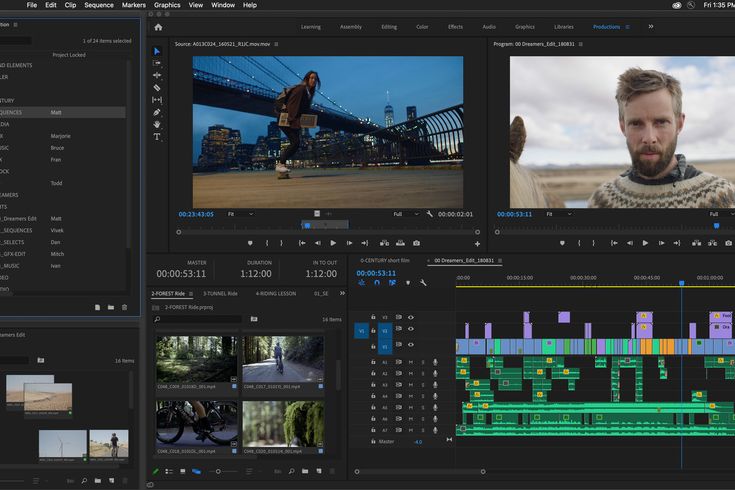
________________________________
Наши удобные функции и функции включают в себя:
— Столько всего за одну загрузку. Получите все пакеты только по одной цене.
— Никаких установок и активаций. Загрузите пакет после покупки, распакуйте его и просто откройте в Premiere Pro как параллельный проект. Сделанный.
— Функция перетаскивания. Просто выберите ресурс и перетащите его на временную шкалу. Это может быть переход, заголовок или любые пресеты
— Любые разрешения. Установите любое соотношение сторон в два клика.
— Подходит для начинающих. Разработан для использования в Premiere Pro, вам не потребуются дополнительные навыки.
— Нет заполнителей. Все, что вам нужно сделать, это нажать, чтобы применить предустановку, и все будет хорошо. Это работает для всех ресурсов, включая предустановки FX, переходы, предустановки заголовков, предустановки цветокоррекции, предустановки дуотонов, отображение логотипа, фоны и многое другое.
— Превью в реальном времени. Смотрите демонстрации пресетов в режиме реального времени с мгновенным предварительным просмотром в Premiere Pro
Смотрите демонстрации пресетов в режиме реального времени с мгновенным предварительным просмотром в Premiere Pro
— Подробные видеоруководства. Пакет пресетов FX включает в себя подробные видеоруководства и учебные пособия, которые покажут вам, как использовать и получить максимальную отдачу от вашего пакета пресетов.
Впечатляющие результаты быстро. Очень легко комбинировать активы, а это значит, что вы можете создать что-то, что выглядит стильно и профессионально в кратчайшие сроки.
— Неограниченное количество копий. Дублируйте активы столько раз, сколько хотите.
— Пожизненная покупка. Никаких месячных или годовых подписок. Одна покупка. Пожизненное использование. Неограниченное количество бесплатных обновлений.
— Совместимость с Mac и Windows. Использование в любой системе.
— Ссылки на бесплатные шрифты, используемые в этом пакете.
— Предустановленные разрешения внутри:
**3840×2160 пикселей (4K UHD)
**1920×1080 пикселей (Full HD)
**2704×1520 пикселей (GoPro)
**1080×1080 пикселей (публикации в Instagram)
**1080×1920 px (Instagram Stories и IGTV)
**3840×1634 px (специальный)
**2560×1280 px (YouTube Wide)
— Произведите впечатление на свою аудиторию стильными и плавными переходами
— Набор пресетов разработан, чтобы помочь вам ваша аудитория и требуйте внимания с нашей — диапазон ярких переходов.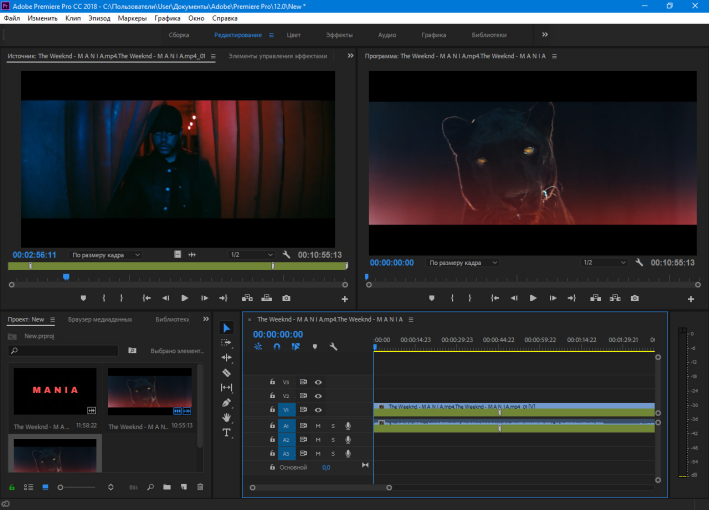 Существует множество вариантов на выбор, все они отсортированы по категориям, чтобы вам было легко найти именно то, что вы ищете.
Существует множество вариантов на выбор, все они отсортированы по категориям, чтобы вам было легко найти именно то, что вы ищете.
_________________________________
These categories include:
— Smoke
— Old Tape
— Glitch
— Glitch II
— Light Leaks
— Zoom
— Spin
— Split
— Fade
— Warp
— Offset
— Lines
— Distort Action Glitch
— Triple Lines
— Game
— Сделайте ваше видео более кинематографичным
— Наши пресеты эффектов для создания видео включают:
— Lens Overlays
— Glitch FX
— Screen FX
— Old Tape FX
— Light Leaks FX
— Scratch FX
— Particles FX
— Graphic FX
— Noise FX
— Geometric FX
— VHS Presets
— Color Grading Presets (LUTs)
— Воплотите свое видение в жизнь
— Когда дело доходит до дизайн, мы действительно все продумали. Это означает, что всего за несколько кликов вы можете выбрать один из вариантов дизайна и создать потрясающее видео, которое будет выглядеть именно так, как вы себе представляли.